
Вам нужно что-то настроить на Mac, но это все на другом конце дома? Вам не нужно вставать с дивана: встроенная функция демонстрации экрана вашего Mac отлично работает с вашим iPhone или iPad, и ее легко настроить.
Для начала вам нужно сначала включить совместное использование экрана на вашем Mac. Для этого сначала откройте «Системные настройки», затем нажмите «Общий доступ».

В открытых настройках общего доступа установите флажок рядом со службой общего доступа к экрану. Теперь, когда служба включена, вы можете ограничить доступ для определенных пользователей или открыть ее для всех, хотя они не смогут войти на ваш Mac без учетной записи пользователя.
Если вы хотите добавить пользователя для доступа к вашему Mac, щелкните символ «+» внизу списка пользователей. Чтобы удалить пользователя, нажмите «-».
Обязательно запишите IP-адрес, под которым написано «Совместное использование экрана: Вкл.». В нашем случае IP-адрес нашего Mac - 192.168.0.118.
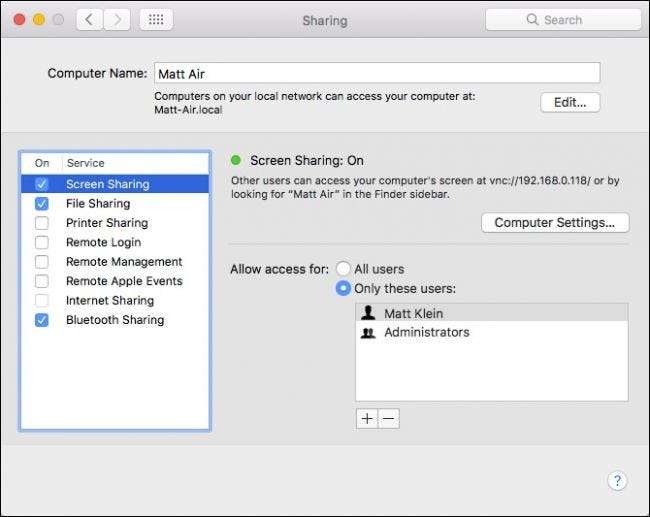
Если вы нажмете кнопку «Изменить», вы сможете установить пароль, чтобы зрители VNC могли управлять экраном, в противном случае они смогут только просматривать его содержимое.
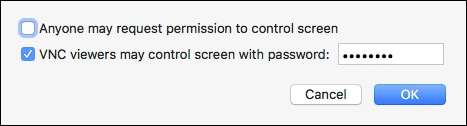
Это единственная конфигурация, о которой вам нужно беспокоиться на Mac. Теперь вам нужно загрузить клиент VNC на свое устройство iOS. На наш взгляд, лучший вариант - это VNC Viewer , который бесплатен и прост в настройке.
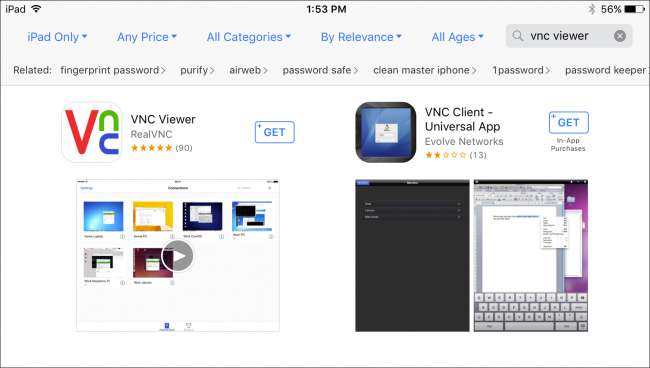
После установки VNC Viewer нажмите «+» в правом верхнем углу экрана, чтобы установить новое соединение.

Помните IP нашего Mac? Вы хотите ввести этот номер в поле «Адрес». Мы назвали наше соединение так же, как имя компьютера, но вы можете дать своему соединению любое имя, какое захотите.
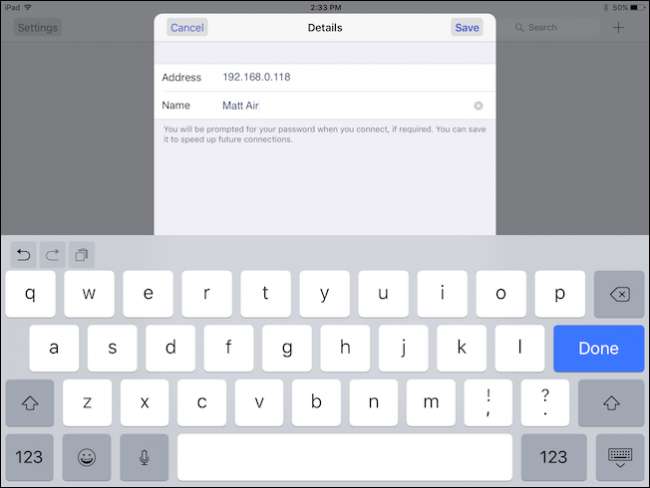
Создав новое соединение, нажмите на символ «i», чтобы убедиться, что все в порядке.
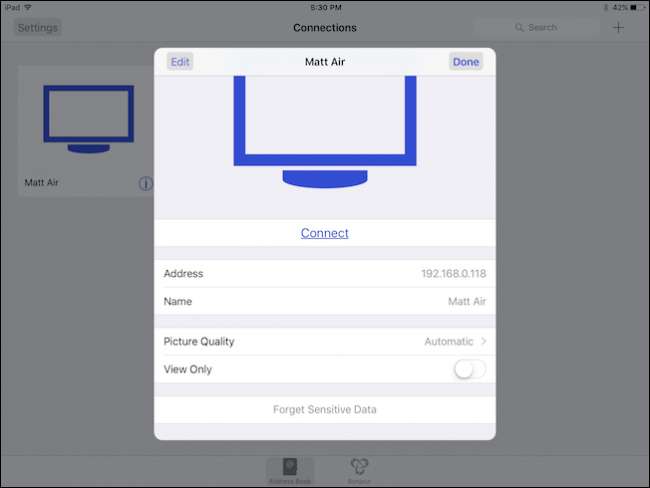
Здесь можно настроить качество изображения в зависимости от скорости вашего соединения и принудительно переключить его в режим «Только просмотр». Если вы хотите удалить пароль для подключения, нажмите «Забыть конфиденциальные данные».
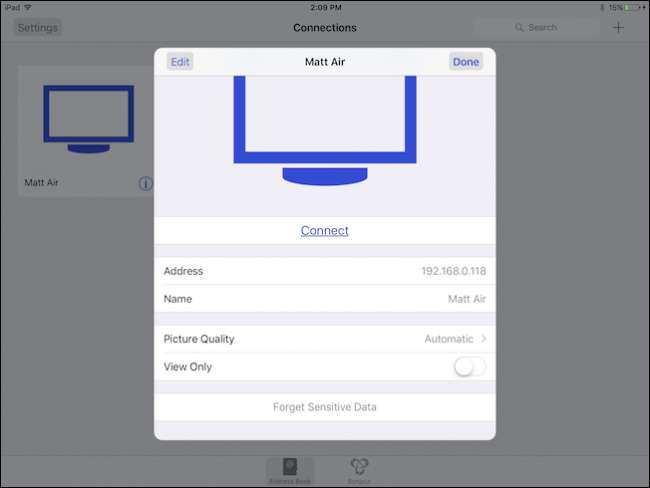
Также есть кнопка «Изменить» в верхнем левом углу настроек подключения. При редактировании подключения вы можете изменить адрес, имя и полностью удалить его.
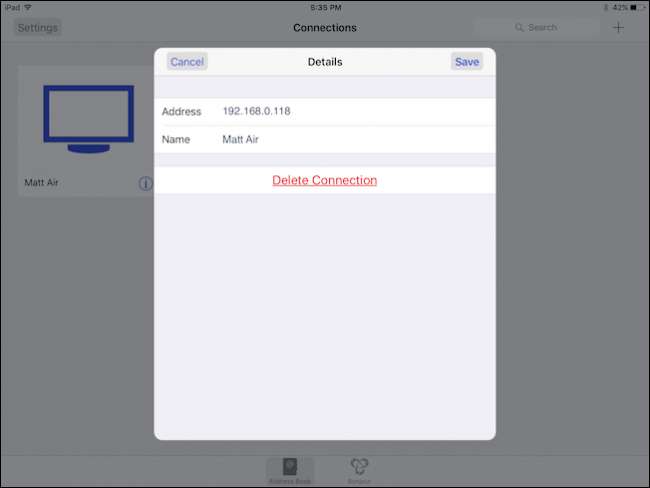
Чтобы подключиться к вашему Mac, коснитесь соединения на экране VNC Viewer. Вы будете предупреждены о том, что ваше соединение не зашифровано, и у вас будет возможность получать предупреждение при каждом подключении. Идите и нажмите «Подключиться», чтобы начать.
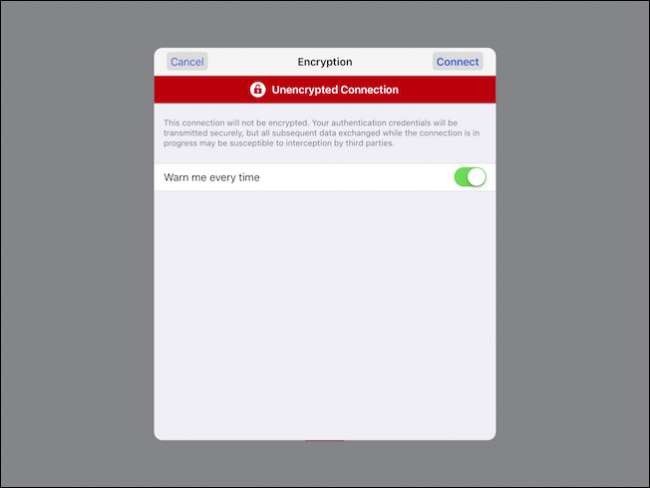
Помните, когда вы устанавливали пароль на своем Mac? Сейчас, когда вы входите в это. Если вы хотите запомнить этот пароль, коснитесь соответствующего параметра.

При первом подключении вам будет показана удобная шпаргалка с жестами, которые вы можете использовать для взаимодействия с рабочим столом Mac. Вы можете получить к нему доступ в любое время, коснувшись панели управления в верхней части экрана, на что мы вскоре укажем.
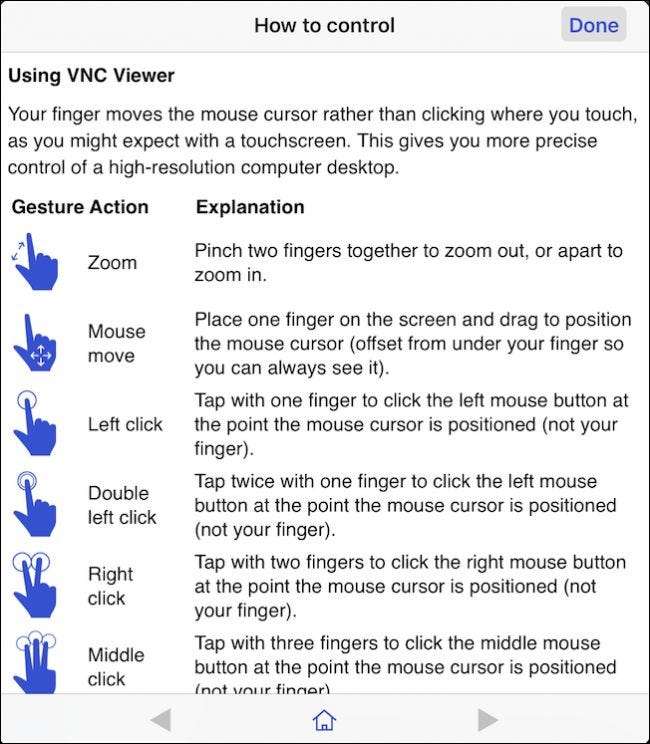
Вот наш логин для нашего Mac. Как мы уже говорили ранее, единственный способ получить доступ к этому компьютеру - иметь учетную запись. Вам нужно будет нажать на указатель мыши и перетащить его в текстовое поле, чтобы ввести пароль. Чтобы на самом деле ввести пароль, коснитесь значка клавиатуры на панели управления в верхней части экрана.

Теперь, когда вы вошли в свой Mac, давайте взглянем на эту панель управления. Слева направо вы можете закрепить или открепить эту функцию, показать или скрыть клавиатуру и получить доступ к элементам управления мышью.
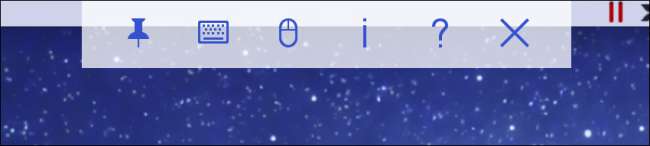
Это элементы управления мышью. По сути, это верхний ряд клавишных элементов управления, плюс специальная функция мыши в правом нижнем углу.
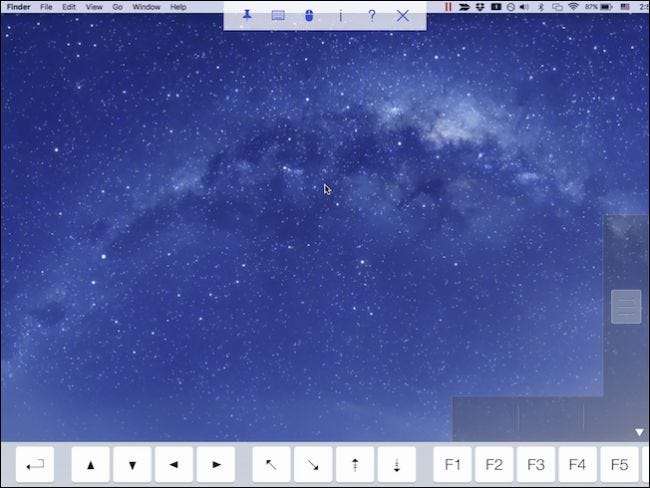
Это работает очень просто. Горизонтальная нижняя часть разделена на три отдельные части, которые представляют собой левый, средний и правый щелчки. Вертикальный ползунок справа позволяет прокручивать документы и веб-страницы.

Завершая кнопки на панели управления, значок вопросительного знака будет отображать экран справки, который мы показали вам ранее, а значок «X» отключит сеанс. Нажатие на значок «i» отобразит информацию о вашем подключении. Оттуда вы также сможете изменить качество изображения, если ваше соединение окажется слишком медленным, и вы также можете преобразовать сеанс в режим только для просмотра.
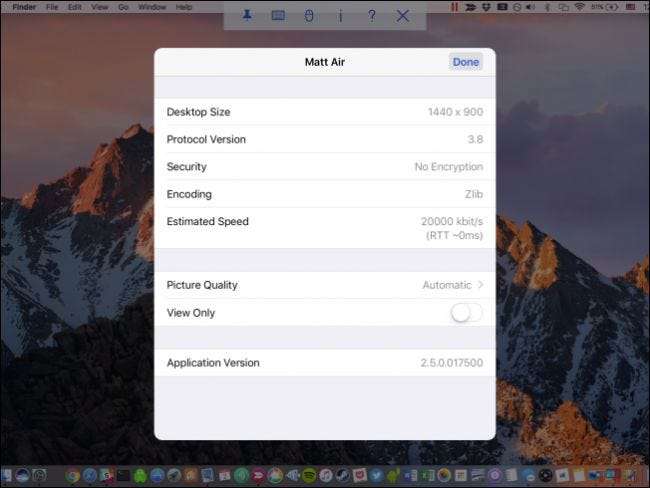
Обратите внимание: пока к вашему Mac подключено другое устройство, вы можете отключить его, щелкнув значок совместного использования экрана в строке меню и выбрав параметр отключения в раскрывающемся меню.

Это оно. Настроить все совсем несложно, и на самом деле требуется лишь небольшая часть настройки. То, для чего вы используете демонстрацию экрана, полностью зависит от вас. Не забывайте, вы также можете подключитесь к экрану Mac через VNC с компьютера Windows также.
СВЯЗАННЫЕ С: Как получить доступ к экрану вашего Mac из Windows (и наоборот)
Использование iPhone или iPad для управления Mac, вероятно, будет не самым удобным способом. На самом деле он предназначен только для того, чтобы помочь вам удаленно выполнять небольшую работу и задачи без необходимости вставать и подходить к компьютеру. Итак, в следующий раз, когда вы оставите музыку на Mac или у вас будет приложение, которое вы забыли закрыть, вы можете просто взять свой iPad и легко заняться им.







